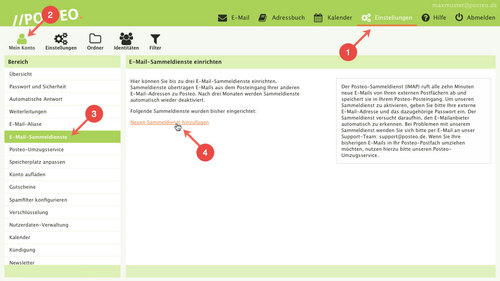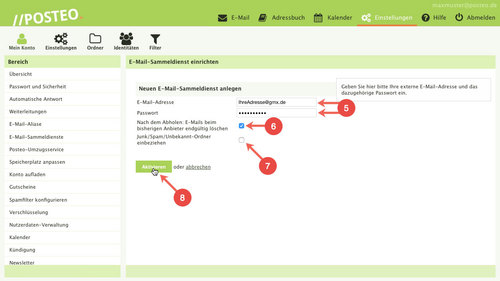Mit unserem Sammeldienst verpassen Sie auch nach Ihrem Umzug zu Posteo keine E-Mails an Ihr bisheriges E-Mail-Konto. Einmal aktiviert, kopiert der Sammeldienst alle neu eingehenden E-Mails in Ihr Posteo-Postfach. Auf Wunsch löscht der Sammeldienst die abgerufenen E-Mails auch aus Ihrem bisherigen Postfach.
Der Sammeldienst ruft für drei Monate alle 10 Minuten neue E-Mails ab. Nach drei Monaten deaktiviert unser System den Sammeldienst automatisch. Sie werden darüber per E-Mail informiert und können den Dienst auf Wunsch wieder aktivieren. Sie können maximal 3 Sammeldienste einrichten.
Dieser Hilfebeitrag erklärt Ihnen, wie Sie einen Sammeldienst einrichten und was Sie dabei beachten müssen.
So aktivieren Sie den Sammeldienst
Loggen Sie sich zunächst bei Posteo ein und gehen Sie anschließend wie folgt vor:
- Öffnen Sie die Einstellungen.
- Klicken Sie auf .
- Öffnen Sie den Menüpunkt E-Mail Sammeldienste.
- Klicken Sie auf Neuen Sammeldienst hinzufügen.
- Tragen Sie Ihre bisherige E-Mail-Adresse und das dazugehörige Passwort ein.
Hinweis: Bei manchen Anbietern benötigen Sie ein extra Passwort für den Sammeldienst. Mehr dazu finden Sie im Abschnitt Hinweise & Problemlösungen - Wählen Sie aus, ob Sie die E-Mails nach dem Abholen beim bisherigen Anbieter löschen möchten.
- Wählen Sie aus, ob Sie auch E-Mails abholen möchten, die ihr bisheriger Anbieter als SPAM oder Unbekannt eingestuft hat.
- Klicken Sie auf Aktivieren.
Fertig. Der Sammeldienst ist aktiviert und ruft ab sofort alle neu eingehenden E-Mails ab.
So verlängern Sie den Sammeldienst
Nach drei Monaten deaktiviert unser System den Sammeldienst automatisch und informiert Sie per E-Mail darüber. Wenn Sie den Sammeldienst dann noch benötigen, können Sie diesen wieder aktivieren. Dazu gehen Sie wie folgt vor:
- Öffnen Sie die Einstellungen.
- Klicken Sie auf .
- öffnen Sie den Menüpunkt E-Mail Sammeldienste.
- KlickenSie neben dem Sammeldienst, den Sie aktivieren möchten, auf Aktivieren.
Fertig. Sie haben den Sammeldienst für weitere drei Monate aktiviert.
Hinweise & Problemlösungen
Datenschutzhinweis: In diesem Abschnitt finden Sie Links auf die Hilfeseiten anderer Anbieter. Dort sind ggf. Tracking-Tools, Cookies o.ä. aktiv.
Kann ich mein E-Mail-Archiv mit dem Sammeldienst abrufen?
Für welche Anbieter kann ich den Sammeldienst nutzen?
Der Sammeldienst unterstützt alle E-Mail-Anbieter, die einen Zugriff über IMAP erlauben.
Gmail: App-Passwort erstellen
Für Gmail benötigen Sie für den Sammeldienst ein eigenes Passwort. Dieses erstellen Sie wie folgt:
- Loggen Sie sich bei Gmail ein, klicken Sie rechts oben auf Ihren Avatar und dann auf Google-Konto verwalten.
- Klicken Sie in der Liste links auf Sicherheit.
- Klicken Sie unter So melden Sie sich bei Google an auf 2-Faktor-Authentifizierung. Wenn diese bei Ihnen deaktiviert ist, aktivieren Sie die 2-Faktor-Authentifizierung zunächst. Dies ist Voraussetzung, um bei Google App-Passwörter stellen zu können.
- Wenn Sie die 2-Faktor-Authentifizierung aktiviert haben oder diese bereits aktiviert ist, scrollen Sie ganz nach unten zu App-Passwörter und klicken Sie auf den Pfeil nach rechts auf der rechten Seite.
Hinweis: Falls "App Passwörter" in Ihrem Konto nicht angezeigt wird, geben Sie oben in der Suche den Begriff "App" ein. Im Drop-Down Menü sollte dann der Eintrag "App Passwörter" zur Auswahl angezeigt werden. - Geben Sie bei App-Name einen Namen ein wie zum Beispiel "Sammeldienst" und bestätigen Sie mit Erstellen.
Ihnen wird nun ein App-Passwort angezeigt. Geben Sie dieses beim Sammeldienst an.
Gmx: IMAP-Zugriff aktivieren
Bei vielen Gmx-Konten ist der IMAP-Zugriff deaktiviert. Wie Sie den IMAP-Zugriff für den Sammeldienst aktivieren, können Sie in der Gmx-Hilfe nachlesen.
iCloud: Anwendungsspezifische Passwörter erstellen
Bei iCloud benötigt jedes Programm ein eigenes Passwort. Wie Sie ein neues anwendungsspezifische Passwort für den Posteo-Sammeldienst anlegen, können Sie in der Apple-Hilfe nachlesen.
T-Online: Passwort für E-Mail-Programme erstellen
Für den Zugriff über IMAP benötigen Sie bei T-Online ein eigenes Passwort. Das Passwort können Sie in den Kontoeinstellungen von T-Online festlegen. Eine Anleitung zum Erstellen eines E-Mail-Passworts finden Sie in der T-Online-Hilfe.
Web.de: IMAP-Zugriff aktivieren
Bei vielen Web.de-Konten ist der IMAP-Zugriff deaktiviert. Wie Sie den IMAP-Zugriff für den Umzug aktivieren, erfahren Sie in der Web.de-Hilfe.
Yahoo!: App-Passwort erstellen
Für den Zugriff über IMAP benötigen Sie bei Yahoo! ein App-Passwort. Das Passwort erstellen Sie in den Einstellungen Ihres Yahoo!-Postfachs. Wie Sie dazu vorgehen, erfahren Sie in der Yahoo! Hilfe.
Microsoft: App-Passwort für Outlook-, Hotmail- oder Live.de-Konto erstellen
Für den Zugriff über IMAP benötigen Sie bei Microsoft ein App-Passwort. Das Passwort erstellen Sie in den Einstellungen Ihres Microsoft-Postfachs. Wie Sie dazu vorgehen, erfahren Sie in der Microsoft-Hilfe.
AOL: App-Passwort erstellen
Für den Zugriff über IMAP benötigen Sie bei AOL ein App-Passwort. Das Passwort erstellen Sie in den Einstellungen Ihres AOL-Postfachs. Wie Sie dazu vorgehen, erfahren Sie in der AOL-Hilfe.
Andere Anbieter (z.B. Universitäten, Webhoster)
Bei manchen Anbietern unterscheidet sich der Benutzername von Ihrer E-Mail-Adresse. Der Benutzername kann zum Beispiel eine Nutzer-ID oder Kundennummer sein. Geben Sie in diesem Fall beim Sammeldienst den Benutzernamen anstelle der E-Mail-Adresse an.
Mein bisheriger Anbieter wurde nicht erkannt. Wie kann ich die IMAP-Adresse herausfinden?
Die IMAP-Adresse können Sie in der Hilfe Ihres bisherigen Anbieters nachschlagen oder bei dessen Kundendienst in Erfahrung bringen. Falls Sie das Postfach in einem E-Mail-Programm oder einer E-Mail-App eingebunden haben, können Sie die IMAP-Server-Adresse auch dort in den Einstellungen nachschlagen.